Conţinut
- Înregistrare
- Un ghid al elementelor de management
- Butonul Pin It (bookmarklet)
- Pin/Repin
- Consiliul de administrație
- Abonamente
- Ca
- Prieteni și găsirea de noi utilizatori
- Activitate recentă
- Repin, like și comentariu
- Notificarea de noi pini
- Derulați în partea de sus
- Profilul utilizatorului
- Setări de cont
- Informații despre profil
- Site web
- Editați o placă existentă
- Cum se utilizează husele de bord?
- Rearanjează-ți planșele
- Blocarea unui alt utilizator
- Concluzie
De câte ori ați navigat pe internet și ați dat peste o imagine sau un articol pe care doriți să îl fixați?? Tot timpul, da? Fie că găsiți un cadou minunat pentru cineva din viața dvs, necesare pentru un produs la domiciliu, o coafură pe care ați vrea să o încercați sau o rețetă, Pinterest este o modalitate excelentă de a salva, organiza și împărtăși postările și ideile care vă plac.

În 2009, s-a născut Pinterest. De atunci, a atras peste 20 de milioane de utilizatori obișnuiți. De fapt, un raport recent al revistei internaționale de economie The Social Habit a constatat că 21% dintre utilizatorii de social media au un cont Pinterest, iar acest număr continuă să crească. Revista Forbes plasează Pinterest pe locul trei în topul celor mai populare rețele sociale (după Facebook și Twitter).
Ce îi determină pe utilizatori să se înregistreze și să revină în această rețea este o întrebare interesantă. O combinație între o interfață frumoasă și un conținut atractiv este cheia succesului. Oferind posibilitatea de a stoca imagini pe o singură pagină web, site-ul ajută utilizatorii să organizeze și să partajeze cu ușurință conținutul. În cele ce urmează se va prezenta o defalcare detaliată a, modul de utilizare Pinterest și ce trebuie să faci.
Înregistrare
Cel mai frecvent mod de înregistrare este introducerea unei adrese de e-mail. Înainte de a aborda problema modului de utilizare a Pinterest, merită să ne uităm la toate modalitățile de accesare a funcționării interne a portalului.
Dacă te decizi să te înscrii cu adresa ta de e-mail, va trebui să furnizezi Pinterest câteva informații. Pentru a vă crea un cont, trebuie să dați de știre:
- Nume utilizator.
- Adresa de e-mail.
- Parola.
- Nume.
- Numele de familie.
- Paul.
Apoi faceți clic pe "Creați un cont" și ați terminat. Pinterest nu este doar pentru oameni. Întreprinderile beneficiază de promovarea produselor pe această resursă. Vă puteți înscrie ca antreprenor sau vă puteți transforma contul personal existent într-o afacere.pinterest.com. Multe întreprinderi folosesc acest site pentru a crește vânzările și interesul pentru marca și produsele lor.
Un ghid al elementelor de management
Pentru a înțelege cum să folosiți Pinterest, trebuie să vă uitați și la toate elementele interne ale sistemului. De asemenea, merită să aruncați o privire la controalele de bază. Este posibil ca utilizatorii noi să nu se simtă confortabil cu această resursă. Controalele sale sunt puțin diferite de ceea ce oamenii sunt obișnuiți să vadă pe rețelele de socializare.
Butonul Pin It (bookmarklet)
Pentru a înțelege cum să folosești Pinterest trebuie să iei în considerare funcția principală a acestui portal. Odată ce v-ați configurat contul, primul lucru pe care trebuie să-l faceți, ceea ce este necesar de făcut este să setați butonul Pin It (sau bookmarklet) în bara de marcaje a browserului dvs. Odată instalat în browserul dvs., butonul "Atașează" vă permite să luați o imagine de pe orice site web și să o adăugați la una dintre secțiunile solicitate. Atunci când fixați un link de pe un site web, resursa primește automat un link către sursă. În acest fel, nu este deranjat drepturile proprietarului conținut.

Pentru a obține butonul de pin, treceți peste săgeata în jos de lângă link-ul "Despre" de pe panglica din bara de instrumente Pinterest și faceți clic pe "Pin Button" sau vizitați http://about.pinterest.com/goodies/.
Asigurați-vă că browserul dvs. afișează bara de marcaje, apoi trageți și fixați butonul Pin It pe bara de marcaje. Acum, când navigați pe diferite site-uri, puteți apăsa butonul "Pin" din panoul de marcaje pentru a salva imaginea. Fiecare pin (adică un link către fișierul original) pe care îl adăugați folosind bookmarklet-ul Pin It are legătură cu site-ul de unde provine.
Pin/Repin
Când vedeți ceva ce vă place pe site-ul pinterest.com sau în aplicația mobilă și faceți clic pe butonul "Repin", fixați imaginea respectivă pe unul dintre panourile dvs. Atunci când faceți clic pe "repin" (republicați conținutul original), vor fi afișate următoarele informații împreună cu pin-ul (sistemul care fixează imaginea originală pe portal):
- Linkul către profilul Pinterest al utilizatorului a cărui imagine ai redistribuit-o.
- Legătura cu panoul pe care ați fixat fișierul sursă.
- Legături către pinnerul original (o publicație unică pe site) și către forumul unde utilizatorul a fixat fișierul.
Consiliul de administrație
Pinterest.com oferă câteva sfaturi de înregistrare implicită pentru a vă ajuta să începeți. Printre acestea se numără panouri publice, cum ar fi:
- Produse pe care le iubesc.
- Locuri preferate și locuri de vizitat.
- Cărți, care merită să fie citite.
- Stilul meu.
- Pentru casa ta.
Puteți să lăsați aceste panouri în mod implicit, să le redenumiți sau să creați panouri complet noi.
Abonamente
Cum funcționează Pinterest cu abonamentele? Întrebare interesantă. Urmărirea altor utilizatori este o modalitate excelentă de a descoperi conținut nou. Pagina dvs. de pornire din portal afișează contactele persoanelor și companiilor la care sunteți abonat. În cazul în care există Sugestiile oamenilor ca fiind relevante, acestea vor fi listate în partea stângă a paginii de start.

Pentru a vă abona la un utilizator, faceți clic pe "Abonare" lângă numele acestuia sau faceți clic pe numele acestuia pentru a merge la pagina de profil.
Ca
Butonul "Îmi place" vă permite să salvați acest pin fără să-l fixați pe unul dintre panourile dumneavoastră. Tot ceea ce aveți în "like-uri" (un set de abonamente preferate) puteți vedea în fila "like-uri" de pe pagina de profil. Dacă sunteți interesat de modul de descărcare a imaginii pe Pinterest, ar trebui să vizitați și panoul de control. Sub fiecare publicație există un buton "Salvare", situat în proprietățile imaginii. Trebuie doar să faceți clic pe ea și să alegeți locul în care fotografia va fi copiată pe computer.
Prieteni și găsirea de noi utilizatori
În partea stângă a paginii de pornire puteți vedea o listă de prieteni pe care să-i urmăriți (dacă portalul are sugestii, în funcție de faptul că v-ați conectat conturile de Facebook sau Twitter).

A urma pe cineva pe Pinterest este ca și cum ai urma pe cineva pe Twitter sau ai fi prieten cu cineva pe Facebook. Poți să le vezi pinii, forumurile (cu excepția forumurilor secrete - mai multe despre asta mai târziu), comentariile și aprecierile. Faceți clic pe butonul Urmăriți de lângă numele unui utilizator pentru a urmări tot ce postează pe forumurile pe care le creează. Dacă doriți să vă abonați doar la anumite forumuri, faceți clic pe numele persoanei respective, apoi alegeți la ce forumuri doriți să vă abonați. Acest lucru funcționează în același mod principiul funcționează catalogator de imagini. Îl puteți folosi pentru a găsi cele mai populare ace.
Puteți, de asemenea, să vă invitați prietenii sau să căutați utilizatori Pinterest existenți. Faceți clic pe săgeata din dreapta fotografiei și a numelui dvs. în bara de instrumente și selectați "Invită prieteni" sau "Găsește prieteni". Puteți introduce adresele de e-mail individuale ale persoanelor pe care doriți să le invitați sau vă puteți conecta contul de Facebook, Gmail sau Yahoo. Dacă alegeți să vă conectați la un cont extern, site-ul web va afișa o listă cu contactele dvs. din acel cont și puteți alege pe care dintre aceste persoane doriți să le invitați ca utilizatori noi.
Activitate recentă
Pagina principală Pinterest afișează o listă de "Activități recente" în partea stângă a paginii. Aici puteți vedea notificările:
- Când cineva repetă una dintre publicațiile tale.
- Când cineva apreciază unul dintre pinii tăi.
- Când cineva începe să te urmărească pe tine sau pe unul dintre forumurile tale.
Dacă vă întrebați cum să salvați imagini de pe Pinterest pe telefon, ar trebui să vă uitați la aplicația mobilă. Cu aceasta, funcția "Save" din proprietățile imaginii devine disponibilă. Cu toate acestea, dacă autorul a restricționat-o, nu veți putea copia imaginea pe dispozitivul dvs.
Repin, like și comentariu
Dacă faceți clic pe un pin, se va afișa o imagine în mărime naturală a postării respective. Aici puteți găsi o mulțime de informații diferite despre aceasta, inclusiv informații despre imaginea originală și, desigur, despre sursa originală. Faceți clic pe imaginea în mărime naturală pentru a vizita site-ul web de pe care a fost preluată inițial imaginea.

Când treceți cu mouse-ul peste o imagine în mărime naturală a unui pin al altcuiva, puteți vedea butoanele "Repetați", "Îmi place" și "Comentează". Faceți clic pe "Repin" pentru a fixa o imagine pe una dintre planșele dumneavoastră. Faceți clic pe "Like" pentru a salva pinul în fila "Like" din profilul dvs.
Pentru a comenta la vizualizarea în miniatură a acelor ace, treceți cu mouse-ul peste ele și apăsați butonul "Comentează". Pentru a lăsa un comentariu atunci când vizualizați pinul în mărime naturală, introduceți comentariul în caseta de comentarii de sub imagine.
Poți menționa un alt utilizator Pinterest în comentariile tale dacă ești abonat la cel puțin una dintre planșele lor. La fel ca pe Twitter, introduceți simbolul @ urmat de numele dvs. de utilizator (de exemplu, @username) și se va încărca o listă de posibile potriviri, permițându-vă să dați clic pe persoana pe care doriți să o menționați în comentariul dvs. Atunci când vă gândiți cum să ștergeți un forum pe Pinterest, ar trebui să consultați și proprietățile forumului aici. Selectând-o pe cea dorită și accesând setările acesteia, puteți găsi butonul "Șterge".
Notificarea de noi pini
La fel ca în partea de sus a fluxului de știri de pe Facebook, Pinterest vă notifică dacă au fost publicate pinii noi de când ați reîncărcat ultima dată pagina de start. Faceți clic pe link-ul "New Pins" pentru a le vizualiza. Cum să ștergeți pinii pe Pinterest este, de asemenea, o întrebare relevantă. Aici, este important să selectați publicațiile necesare pe care le-ați salvat. După ce le-ai evidențiat, ar trebui să mergi la proprietăți și să dai click pe "Remove".
Derulați în partea de sus
O caracteristică mică, dar foarte plăcută a derulării paginii de pornire Pinterest este că este pur și simplu nesfârșită. Pe măsură ce derulați, mai multe ace sunt încărcate pe pagină și puteți continua să vedeți publicații frumoase de la persoanele și forumurile la care sunteți abonat. Dacă doriți să vă întoarceți în partea de sus a paginii de pornire, faceți clic pe fila "Derulați în sus" care apare în colțul din dreapta jos al ecranului. Instrucțiunile oficiale ale portalului privind modul de utilizare a Pinterest notează că, atunci când derulați, apar mai întâi abonamentele și postările reale, iar apoi conținutul este generat din recomandări și potriviri prin interogări.
Profilul utilizatorului
Dacă faceți clic pe numele sau pe poza dvs. din bara de instrumente Pinterest, veți ajunge la pagina dvs. de profil. Aici puteți vizualiza și edita propriile panouri și ace. Acest meniu vă oferă opțiunea de a vă edita complet contul sau de a-l dezactiva, dacă este necesar. Cum să salvați o imagine de pe Pinterest în galeria din profilul dvs. este, de asemenea, o întrebare populară. Pentru a face acest lucru, va trebui să selectați imaginile pe care le doriți și să le plasați în secțiunea corespunzătoare din proprietăți. Merită ia aminte, nu ar trebui să existe limitări în ceea ce privește utilizarea conținutului.
Setări de cont
În ecranul de setări, puteți gestiona funcțiile contului dvs. și informațiile generale despre profil. De asemenea, vă puteți dezactiva contul Pinterest aici. Introduceți setările trecând peste săgeata derulantă de lângă numele dvs. în bara de instrumente Pinterest și făcând clic pe link-ul "Setări".
În Schimbarea setărilor contului, puteți să vă actualizați adresa de e-mail, să vă schimbați parola, să vă setați limba preferată și să vă specificați sexul (masculin, feminin). Atunci când ne gândim cum să folosim aplicația Pinterest pe dispozitivele mobile, nu ar trebui să existe nicio dificultate în aplicarea acesteia. După ce ați descărcat din sursa oficială și v-ați înregistrat, veți avea un profil de utilizator identic cu cel de pe site-ul oficial.
Informații despre profil
Puteți introduce și edita informațiile despre profilul dvs. pe pagina de setări. Aici puteți modifica prenumele dvs numele și prenumele, porecla și poza de profil. Aveți opțiunea de a încărca o imagine de profil sau puteți face clic pe butonul "Update from Facebook" și Pinterest va folosi imaginea dvs. de profil curentă de pe acea rețea socială.
Site web
Dacă aveți un site web, puteți folosi funcția de validare a portalului pentru a arăta că îl dețineți pe profilul dvs. de Pinterest. După ce ați confirmat, o bifă va apărea lângă domeniul dvs. în rezultatele căutării Pinterest, iar adresa completă a site-ului dvs. web și bifă vor apărea în profilul dvs.

Pași pentru a verifica site-urile web depind de mai multe variabile. Într-un mesaj de susținere.pinterest.com spune: "În prezent, puteți verifica doar domeniul de nivel superior, cum ar fi www.exemplu.com. Pentru cei mai mulți bloggeri, vă recomandăm să folosiți tag-ul meta HTML pentru a vă valida blogul. Din păcate, utilizatorii WordPress nu vor putea să-și valideze blogurile în acest moment". Vezi suportul.pinterest.com pentru mai multe informații despre cum să vă verificați site-ul web.
Portalul a lansat de curând "Tablouri secrete. Acestea sunt pur și simplu panouri care sunt private și pot fi vizualizate doar de dumneavoastră și de persoanele autorizate. În prezent, puteți crea până la trei panouri secrete. Acestea sunt excelente pentru a posta acele mesaje pe care doriți să le restricționați de la un număr mare de utilizatori. Poate fi vorba de fotografii de familie. Dar asta nu este singura modalitate de a folosi panourile secrete. Planificarea petrecerilor, detaliile nunții sunt toate minunate "candidați" panouri private. Conectarea privată vă permite să vă creați propriul public pentru a vizualiza astfel de conținut.
Editați o placă existentă
Deși nu puteți rearanja contactele dintr-un profil, puteți edita unele caracteristici ale unui forum existent. Faceți clic pe unul dintre forumurile dvs. de pe pagina de profil și apoi faceți clic pe butonul "Editează forumul" de sub numele acestuia (sau, alternativ, faceți clic pe butonul "Editează" de sub forumul de pe pagina de profil).

Acest ecran vă permite să editați titlul, descrierea și categoria forumului. De asemenea, puteți invita (sau elimina) colaboratori - alte persoane cărora li se permite să atașeze mesaje la forumul dvs.
Cum se utilizează husele de bord?
Pinterest vă permite să alegeți ce teme sunt folosite ca și copertă pentru tablă. Există două moduri de a selecta modelul. Pe pagina de profil, treceți deasupra unuia dintre panourile dvs. și va apărea butonul "Editează coperta panoului". Faceți clic pe acest. Acum puteți face clic pe toate imaginile de pe acel panou și puteți selecta una dintre ele pentru coperta dvs., făcând clic pe butonul "Set Cover Art". Alternativ, puteți face clic pe unul dintre panourile dvs. pentru a vizualiza toate contactele din acest grup.
Rearanjează-ți planșele
Să ne întoarcem la pagina ta de profil, unde sunt afișate toate panourile tale. Dacă dorești să rearanjezi tablourile de pe această pagină, fă clic pe butonul "Rearrange Boards" (Rearanjează tablourile) de lângă butonul "Edit Profile" (Editează profilul) de pe pagina principală a contului tău. Acum puteți să trageți și să plasați panourile pentru a le schimba ordinea. Faceți clic pe căsuța de bifare atunci când ați terminat pentru a salva aranjamentul.
Blocarea unui alt utilizator
Blocarea unui alt utilizator pe Pinterest înseamnă că acea persoană nu vă poate urmări sau interacționa cu postările dvs. Nu vei putea urmări persoana pe care o blochezi și nici nu vei putea interacționa cu pinii acesteia. Pentru a bloca un utilizator, mergeți la pagina de profil a acestuia și faceți clic pe caseta din dreapta profilului său.
Concluzie
Acum știi ce este Pinterest și de ce te poți alătura lui. Site-ul este plin de fotografii frumoase, umor și sfaturi practice. Folosiți-o pentru a urmări subiecte interesante.
 Cum să vă configurați canalul youtube: un ghid pentru începători
Cum să vă configurați canalul youtube: un ghid pentru începători De ce au geraniile frunze uscate?? Îngrijirea la domiciliu pentru geraniile pentru începători
De ce au geraniile frunze uscate?? Îngrijirea la domiciliu pentru geraniile pentru începători Cum să-ți faci laptopul mai puternic pentru jocuri: ghid pas cu pas, sfaturi și trucuri
Cum să-ți faci laptopul mai puternic pentru jocuri: ghid pas cu pas, sfaturi și trucuri Cum să croșetați un cerc? Croșetat cerc de croșetat pentru începători
Cum să croșetați un cerc? Croșetat cerc de croșetat pentru începători Sfaturi de apicultură pentru începători
Sfaturi de apicultură pentru începători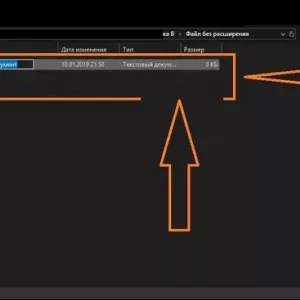 Cum să creați un fișier gol pe un sistem windows pentru începători
Cum să creați un fișier gol pe un sistem windows pentru începători Sfaturi pentru începători: cum să lucrați cu lut polimeric. Materialele, instrumentele și tehnicile necesare
Sfaturi pentru începători: cum să lucrați cu lut polimeric. Materialele, instrumentele și tehnicile necesare Cum de a desena un buldozer pentru începători
Cum de a desena un buldozer pentru începători Accesorii pentru barbie cu propriile lor mâini: idei și cursuri de master pentru începători
Accesorii pentru barbie cu propriile lor mâini: idei și cursuri de master pentru începători